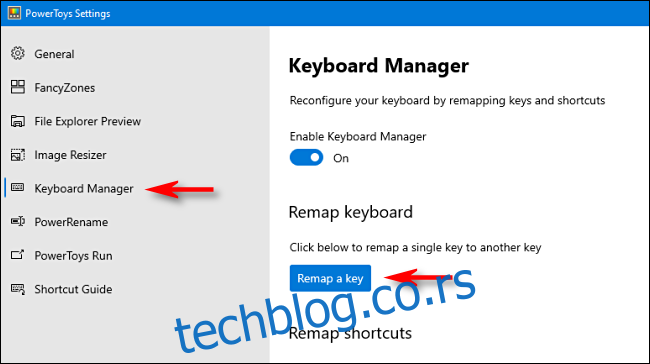Ако више волите да користите старију класичну тастатуру као што је ИБМ Модел М која не укључује физички тастер за Виндовс, постоји згодан начин да га „додате“ користећи Виндовс 10 тако што ћете позајмити тастер који не користите често. Ево како да то урадите.
Користећи Мицрософтов бесплатни услужни програм ПоверТоис, можете лако доделити било који тастер да ради као било који други тастер (или чак да им дате нову функцију као што је утишавање звука). У нашем случају, функцију Виндовс тастера ћемо доделити тастеру по вашем избору.
(Подразумевано, тастер Цомманд на Мац тастатури функционише као Виндовс тастер ако је прикључен на Виндовс 10 машину. Нема потребе да користите овај трик када користите Мац тастатуру са Виндовс-ом – само користите тастер „Цомманд” као ваш Виндовс кључ.)
Прво, ако већ немате ПоверТоис за Виндовс 10, преузмите га бесплатно са Мицрософт-ове веб странице. Након тога покрените ПоверТоис и кликните на опцију „Менаџер тастатуре“ на бочној траци. У опцијама „Менаџер тастатуре“ кликните на „Поново мапирајте тастер“.
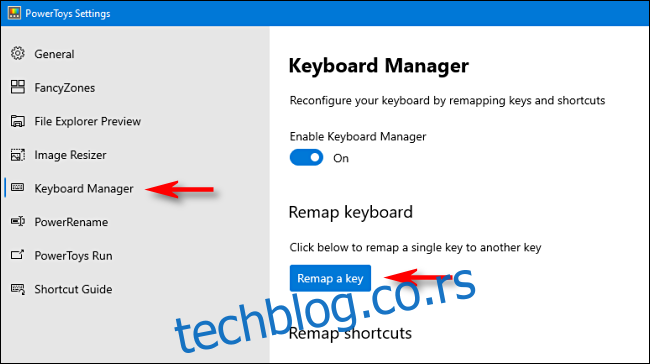
У прозору „Ремап Кеибоард“ који се појави, кликните на знак плус (+) да бисте додали мапирање тастера.
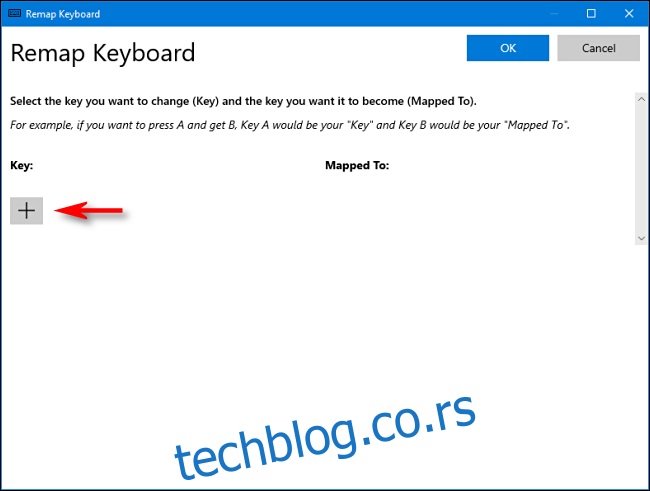
Сада морате да одлучите који тастер желите да удвостручите као Виндовс тастер. Сматрамо да десни тастер Алт ради веома добро (ако га имате), јер га је лако користити за Виндовс пречице једном руком и већина људи чешће користи леви тастер Алт. Такође можете да изаберете тастер који се ретко користи, као што је Сцролл Лоцк или десни Цтрл. Потпуно зависи од вас.
Док дефинишете мапирање у ПоверТоис-у, користите падајући мени испод наслова „Кључ:“ са леве стране да бисте изабрали тастер који желите да функционише као ваш Виндовс тастер. У овом примеру користимо „Алт (десно)“.
У одељку „Маппед То“ на десној страни, изаберите „Победа“ (што представља Виндовс тастер) из падајућег менија.
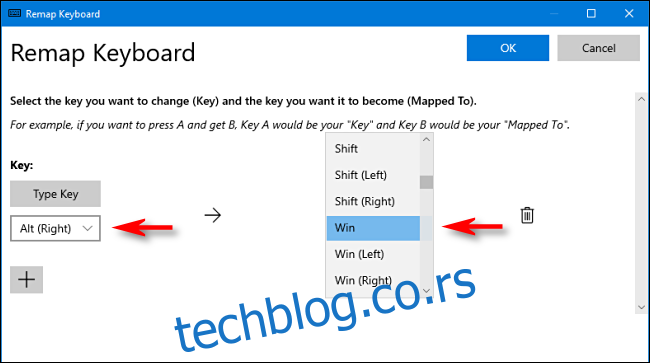
Кликните на „ОК“. Виндовс ће вас вероватно упозорити да кључ који поново мапирате неће бити употребљив јер сте га поново доделили другој функцији. У том случају кликните на „Ипак настави“.
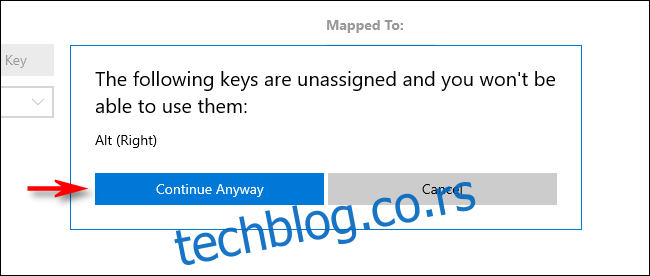
Након тога, ново мапирање Виндовс кључева би требало да буде активно. Тестирајте то. Ако додирнете тастер који сте доделили Виндовс-у, ваш Старт мени би требало да се појави. Од тада, требало би да га користите и за покретање практичних пречица као што су Виндовс+И за отварање подешавања.
Када будете спремни, затворите ПоверТоис и моћи ћете да користите рачунар као и обично. Нећете морати да се одјавите или поново покренете рачунар; ваша промена ће одмах ступити на снагу.
Како уклонити ново мапирање Виндовс тастера
Ако се предомислите и желите да доделите други тастер Виндовс-у или вратите функцију тастера који сте поново мапирали, покрените ПоверТоис и идите на Кеибоард Манагер > Ремап А Кеи.
Пронађите мапу коју сте раније дефинисали и кликните на канту за отпатке да бисте је избрисали. Затим кликните на „ОК“ да затворите прозор. Након тога, слободни сте да креирате ново мапирање или једноставно затворите Повер Тоис.